WIN10提示服务器正在运行中的处理步骤
来源:zol
时间:2024-04-22 08:36:40 210浏览 收藏
大家好,今天本人给大家带来文章《WIN10提示服务器正在运行中的处理步骤》,文中内容主要涉及到,如果你对文章方面的知识点感兴趣,那就请各位朋友继续看下去吧~希望能真正帮到你们,谢谢!
1、由于之前在上大学的时候需要安装netkeeper 来拨号连接,但是回家后就无需拨号就可以联网,可能是netkeeper 和自动联网存在冲突的缘故,打开开始菜单 -- 设置。

2、点击系统。
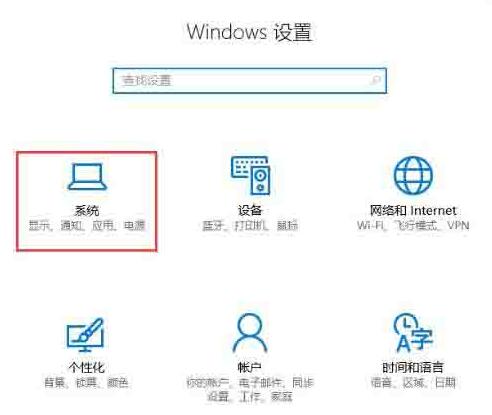
3、点击应用和功能,在右侧找到netkeeper ,点击后会显示卸载按钮,点击将其卸载即可。
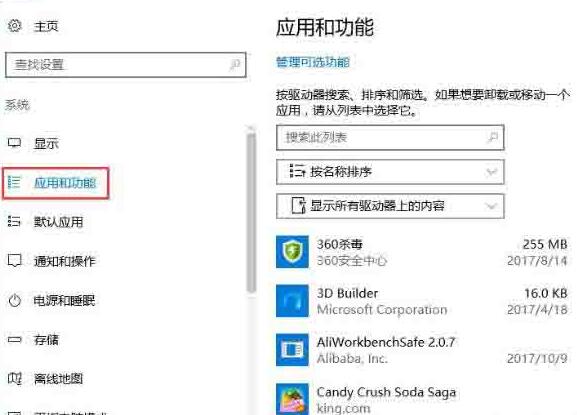
方法二:系统服务不正常所引起
1、按下Win键+R组合键 打开运行,输入Services.msc回车打开服务。
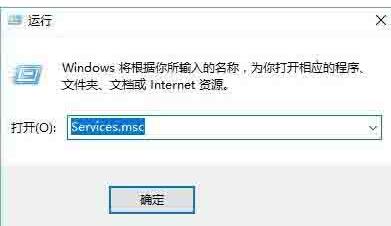
2、在服务页面中找到名为Background Intelligent Transfer Service的服务,我们可以在英文输入法状态下按下 B 即可快速找到该服务。
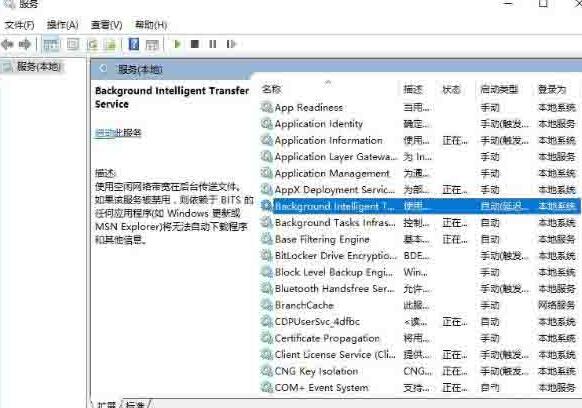
3、找到Background Intelligent Transfer Service后双击打开,将其启动类型修改为手动 ,然后点击确定。
4、接着在Background Intelligent Transfer Service上单击右键,选择停止即可。
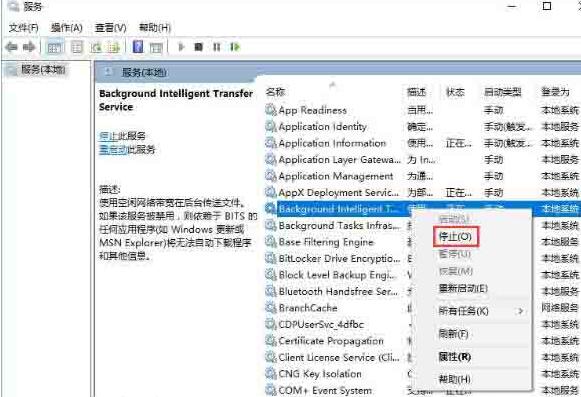
今天关于《WIN10提示服务器正在运行中的处理步骤》的内容介绍就到此结束,如果有什么疑问或者建议,可以在golang学习网公众号下多多回复交流;文中若有不正之处,也希望回复留言以告知!
声明:本文转载于:zol 如有侵犯,请联系study_golang@163.com删除
相关阅读
更多>
-
501 收藏
-
501 收藏
-
501 收藏
-
501 收藏
-
501 收藏
最新阅读
更多>
-
334 收藏
-
469 收藏
-
232 收藏
-
217 收藏
-
427 收藏
-
308 收藏
-
499 收藏
-
221 收藏
-
463 收藏
-
331 收藏
-
304 收藏
-
376 收藏
课程推荐
更多>
-

- 前端进阶之JavaScript设计模式
- 设计模式是开发人员在软件开发过程中面临一般问题时的解决方案,代表了最佳的实践。本课程的主打内容包括JS常见设计模式以及具体应用场景,打造一站式知识长龙服务,适合有JS基础的同学学习。
- 立即学习 543次学习
-

- GO语言核心编程课程
- 本课程采用真实案例,全面具体可落地,从理论到实践,一步一步将GO核心编程技术、编程思想、底层实现融会贯通,使学习者贴近时代脉搏,做IT互联网时代的弄潮儿。
- 立即学习 516次学习
-

- 简单聊聊mysql8与网络通信
- 如有问题加微信:Le-studyg;在课程中,我们将首先介绍MySQL8的新特性,包括性能优化、安全增强、新数据类型等,帮助学生快速熟悉MySQL8的最新功能。接着,我们将深入解析MySQL的网络通信机制,包括协议、连接管理、数据传输等,让
- 立即学习 500次学习
-

- JavaScript正则表达式基础与实战
- 在任何一门编程语言中,正则表达式,都是一项重要的知识,它提供了高效的字符串匹配与捕获机制,可以极大的简化程序设计。
- 立即学习 487次学习
-

- 从零制作响应式网站—Grid布局
- 本系列教程将展示从零制作一个假想的网络科技公司官网,分为导航,轮播,关于我们,成功案例,服务流程,团队介绍,数据部分,公司动态,底部信息等内容区块。网站整体采用CSSGrid布局,支持响应式,有流畅过渡和展现动画。
- 立即学习 485次学习
